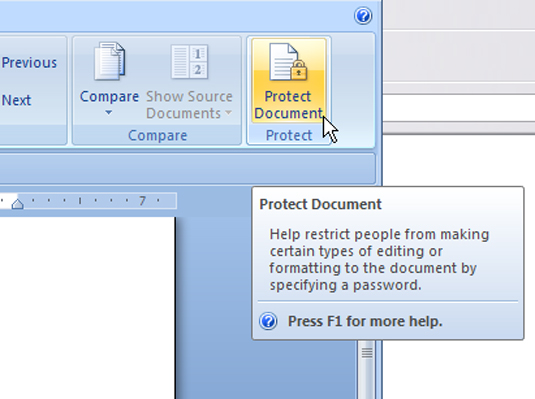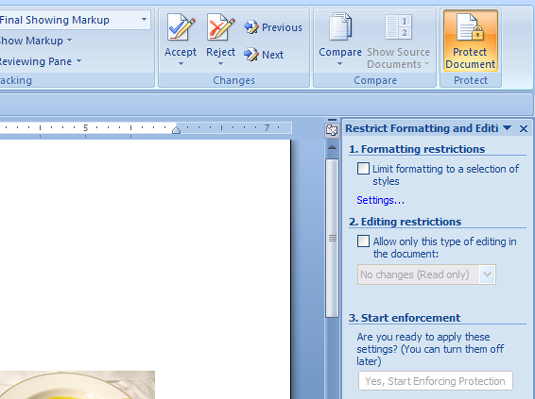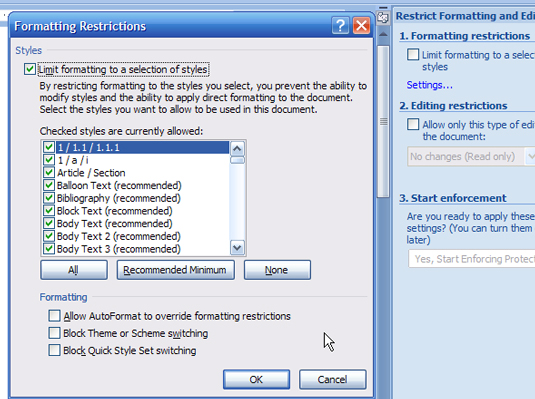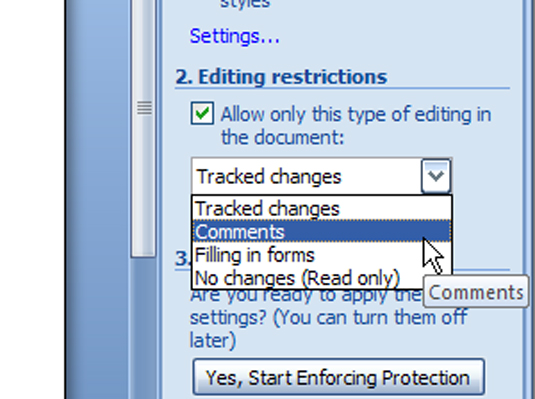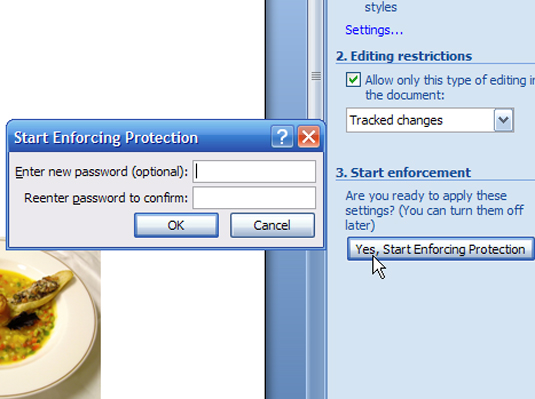A Word 2007 dokumentumvédelmet kínál, amely lehetővé teszi a dokumentumok jogosulatlan felhasználásának vagy szerkesztésének megakadályozását. Tegyük fel például, hogy azt szeretné, hogy valaki átnézzen egy dokumentumot, de ne adjon hozzá vagy töröljön semmit belőle. Esetleg szerzői jogokat szeretne saját magának, és szerkesztési jogokat valaki másnak adni.
A Word 2007 programban a dokumentumok védelmének legegyszerűbb módja a Tulajdonságok menü. Kattintson a jobb gombbal a dokumentum ikonjára, és válassza a Tulajdonságok menüpontot. A megjelenő Tulajdonságok párbeszédpanel Attribútumok részében jelölje be a Csak olvasható jelölőnégyzetet, majd kattintson az OK gombra.
Kifinomultabb lehetőségekért használja a Dokumentum védelme funkciót.
A Szalag Áttekintés lapjának Védelem csoportjában kattintson a Dokumentum védelme gombra.
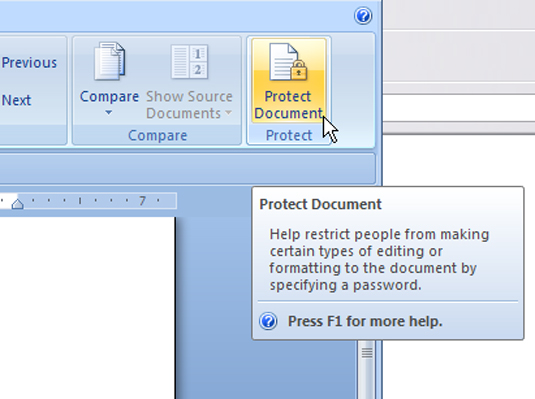
Megnyílik egy menü a következő opciókkal:
Az engedélyekhez Microsoft hitelesítő adatok szükségesek. Egyelőre maradjon a megtekintési lehetőségeknél.
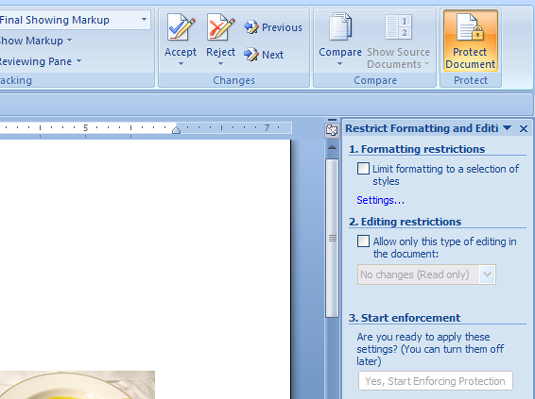
Kattintson a Formázás és szerkesztés korlátozása opció melletti jelöléshez.
A dokumentum jobb oldalán megnyílik egy munkaablak, amelyben a következőket állíthatja be:
-
Formázási korlátozások: Állítsa be a stílusokat korlátozott készletre. Kattintson ide a Beállítások hivatkozásra a Formázási korlátozások párbeszédpanel megnyitásához, válassza ki a kívánt beállításokat, majd kattintson az OK gombra a kilépéshez.
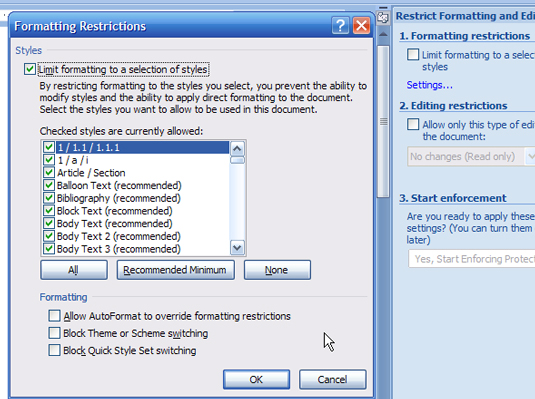
-
Szerkesztési korlátozások: Csak bizonyos típusú változtatások engedélyezése. Jelölje be a jelölőnégyzetet, hogy engedélyezze a lehetőségek legördülő listáját, például a nyomon követett változtatásokat vagy megjegyzéseket.
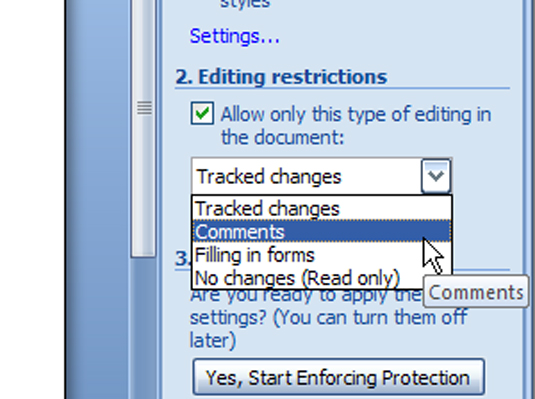
-
Végrehajtás indítása: Kattintson erre a gombra a végrehajtás megkezdéséhez.
A megnyíló Védelem érvényesítése párbeszédpanelen válasszon egyet:
-
Jelszó
-
Felhasználói hitelesítés
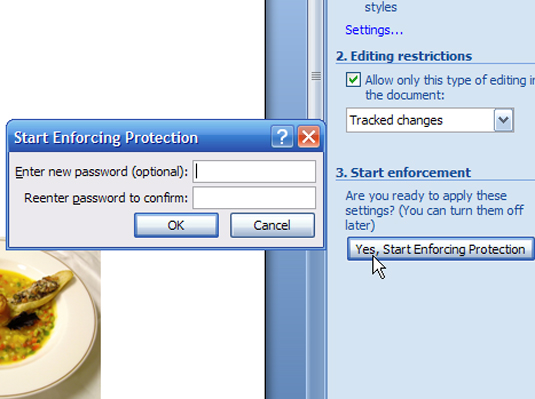
Kattintson az OK gombra a párbeszédpanelből való kilépéshez, a munkaablak bezárásához pedig kattintson a bezárás gombra.